【データ移行】iPhone同士のクイックスタートができない時の原因と対処法
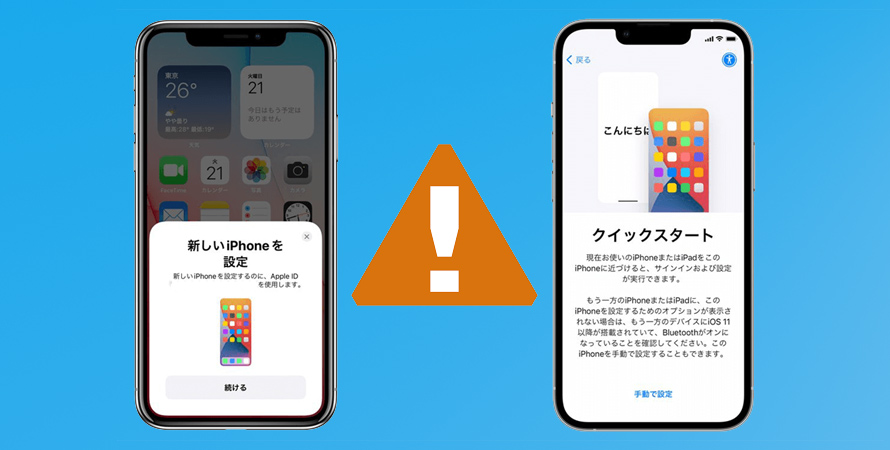
iPhoneにはiPhone同士でのみ使用できる「クイックスタート」という便利な機能があります。
クイックスタートを使用すれば、iCloudもパソコンも不要で、古いiPhoneから新しいiPhoneにデータ移行ができます。
しかし、このクイックスタートをいざ使ってみると上手くデータ移行が出来なかったりことがあります。
今回の記事では、iPhoneのクイックスタートが出来ない原因と対処法を紹介しましょう。
目次
(1)クイックスタートとは?必要な条件?
(2)iPhoneでクイックスタートができない原因と対処法
- 1. Bluetoothがオフになっている
- 2. Wi-Fiの接続を確認する
- 3. iOSのバージョンが古い
- 4. 移行先のiPhoneのストレージ容量が不足している
- 5. 移行元のiPhoneにApple IDが未設定
- 6. 移行先のiPhoneが初期化状態になっていない
- 7. 移行元のiPhoneのカメラが使えない
- 8. 2台のiPhoneが離れすぎている
(3)それでもクイックスタートができない時の最終手段は?
(4)まとめ
(1)クイックスタートとは?必要な条件?
クイックスタートとは、Apple社が提供しているiPhone専用のデータ移行機能です。
クイックスタートはワイヤレス接続(BluetoothまたはWi-Fi)と有線接続のどちらかで行います。ワイヤレス接続の場合、パソコンやケーブルなど他の機器は必要なく、新旧2台のiPhoneを近づけるだけで、古いiPhoneから新しいiPhoneへデータを直接転送できます。
アプリなどが全部そっくりそのまま移行されるので、すぐに新しいiPhoneが使えます。一方、データ移行後も古いiPhoneのデータは消えず、そのまま保持されます。
ただし、クイックスタートを使用するために、以下の条件が満たされる必要があります。
- ➊.iPhoneが両方とも手元にある
- ➋. iPhoneが両方ともiOS12.4以降を搭載する
- ➌. Bluetooth が「オン」になっている
- ➍. Wi-Fiに接続している
- ➎. 移行先のiPhoneが工場出荷状態になっている
(2)iPhoneでクイックスタートができない原因と対処法
クイックスタートが利用できない時には様々な原因が考えられます。
原因によってどのような対処を行えばいいかも異なるので、まずは原因を特定して、対処法を試してみましょう。
1. Bluetoothがオフになっている
クイックスタートを行うには、Bluetoothへの接続が必要です。Bluetoothがオフになっている場合もクイックスタートができません。
両方のiPhoneでもBluetoothがオンになっていることを確認してください。
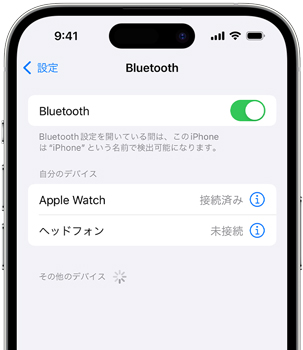
Bluetoothは「設定」→「Bluetooth」からオンオフを切り替えられます。またiPhoneの画面下部を上にスワイプしてコントロールセンターを出して、Bluetoothマークをタップすることでもオンオフを切り替えられます。「Bluetoothマーク」が青色になっているのが、オンになっているサインです。
2. Wi-Fiの接続を確認する
クイックスタートにはWi-Fiが必要です。2台のiPhoneがWi-Fiに接続されていることを確認してください。

Wi-Fiの接続は、「設定」→「Wi-Fi」をタップしてオン(緑のマーク)にする→接続先のWi-Fiネットワーク名を選択します。ネットワーク名の左横「青いチェックマーク」が、接続のサインです。
また、Wi-Fi接続が不安定だと、データの転送中に接続が切れてしまうことがあります。場合によって、Wi-Fiルーターを再起動するのも効果的です。
3. iOSのバージョンが古い
クイックスタートを成功させるには、両方のiPhoneでもiOS 12.4以降がインストールされている必要があります。
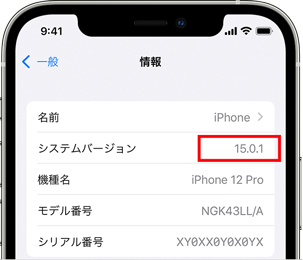
iOS11でもクイックスタート自体はできるが、iPhoneの初期設定のセットアップがスムーズになるだけで、データ移行はできないのです。
iPhoneで、「設定」→「一般」→「情報」から「iOS バージョン」をご確認ください。バージョンが古い場合は、すぐにアップデートをおこなってください。
4. 移行先のiPhoneのストレージ容量が不足している
クイックスタートができない場合、移行先iPhoneのストレージの空きは十分あるかと確認してください。

移行先のiPhoneのストレージ容量が移行前のiPhoneよりも少なく、バックアップしたデータが移行先の新しいiPhoneに入りきらなくなっている可能性が考えられます。
たとえば、古いiPhoneで80GBのデータを使用している場合、新しいiPhoneが64GBモデルだとクイックスタートができません。その場合、古いiPhone側で写真や動画、アプリのデータを整理して、新しいiPhoneのストレージ容量内に収まるようにデータ量を減らしておきましょう。
5. 移行元のiPhoneにApple IDが未設定
古いiPhoneがApple IDにサインインしていない状態では、クイックスタートは利用できません。
Apple IDを設定していなくてもiPhoneの使用は可能だが、クイックスタートを利用するにはApple IDが必須です。
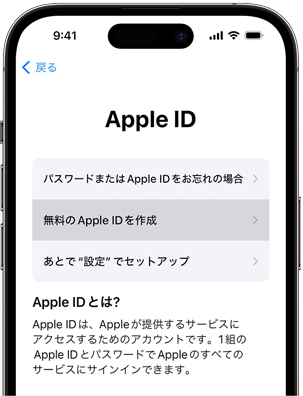
Apple IDは、iPhoneの「設定」を開いて、一番上に出てくる自分の名前が書かれている欄をタップすると名前の下に表示されます。もし設定を開いて、一番上の欄が「iPhoneにサインイン」と表示されている場合は、Apple IDが未設定となっています。
6. 移行先のiPhoneが初期化状態になっていない
移行先のiPhoneが初期化状態になっていないと、クイックスタートができない原因になります。
クイックスタートを成功させるには、新しいiPhoneを初期化(工場出荷状態)しておく必要があります。
購入したiPhoneが新品のものである場合は、工場出荷状態です。一方、オークションサイトで買ったり、友人からもらったりしたiPhoneは、工場出荷状態ではない可能性があります。
新品のiPhoneは、電源を入れるとクイックスタートの画面が表示されます。しかし中古のiPhoneを起動すると、通常のホーム画面が表示される場合があります。
これは初期化されていない場合の挙動ですから、初期化をしてクイックスタートの画面が表示されるようにしましょう。
7. 移行元のiPhoneのカメラが使えない
クイックスタートは、移行元のiPhoneカメラで、移行先のiPhoneの画面に表示されたアニメーションを読み込む必要があります。
移行元のiPhoneのカメラが壊れていて使えない状態だとデータ移行できません。移行元のiPhoneのカメラが正常に動作しているか確認してみましょう。
カメラが使えない場合は、クイックスタートの案内画面から「手動で設定」をタップしてクイックスタートを進めましょう。
8. 2台のiPhoneが離れすぎている
機種変更前後の2台のiPhoneが離れ過ぎていると、クイックスタートを利用できません。クイックスタートでは、iPhone同士が物理的に近くにある必要があります。
なお、他のiOS端末が近くにあると、データの移行先を識別できない場合があります。iPadやiPhoneを複数台使用している方は、関係のない機器の電源をオフにしてからクイックスタートを行うことをおすすめします。
(3)それでもクイックスタートができない時の最終手段は?
上記紹介した対処法を試しても問題が解決しない場合は、
- ➊.Appleのサポートに連絡して相談に乗ってもらう。
- ➋.他のデータ移行ツールを使用する。
ここでは、DearMob iPhoneマネージャーというiOS端末用のバックアップソフトをおすすめします。
データのバックアップは数クリックで完了してくれて、iPhoneを機種変更する時にとても役に立っています。
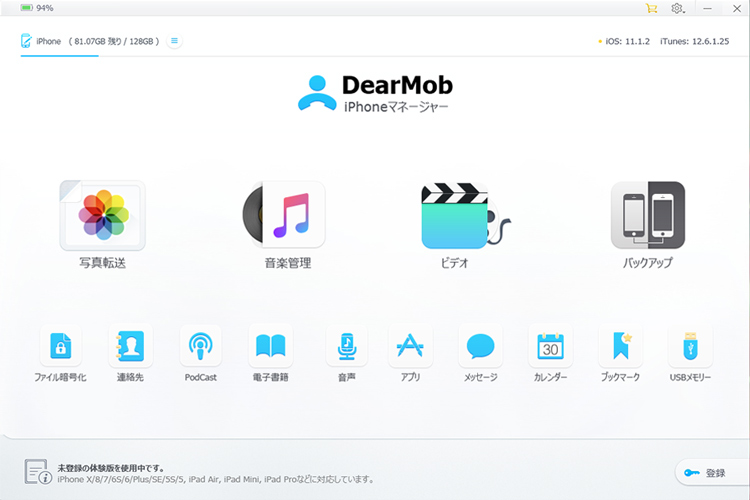
- DearMob iPhoneマネージャーでできること
- iOSデバイスデータのバックアップ・復元
- 写真・動画・音楽管理
- 連絡先・メッセージなど個人情報の管理
- ファイル・アプリ管理
- USBフラッシュドライブ
- データの暗号化管理
iPhone内のほぼすべてのデータにアクセスできるのでデータの管理や整理などにも重宝します。
パソコンさえあれば、DearMob iPhoneマネージャーをすぐに使い始められます。
(4)まとめ
iPhoneからiPhoneへの機種変更では、クイックスタートを利用すれば簡単にデータ移行ができます。
だが、いろいろな原因によってクイックスタートができないことがあります。
基本的に、原因を特定して適切な対処を行うと問題が解決される可能性が高いです。
もし、上手くいかない場合は、慌てることなく、今回紹介した対処法をしっかり試してみてください。
それでもダメならDearMob iPhoneマネージャーを使ったデータの移行も検討してみましょう。
